Cómo configurar tu ubicación principal en Netflix y qué pasa si no lo haces
Si los usuarios no establecen la localización desde donde suelen usar la plataforma, la compañía lo hará en función de la dirección IP, los identificadores de dispositivos y la actividad de la cuenta
:quality(70):focal(471x490:481x500)/cloudfront-eu-central-1.images.arcpublishing.com/prisaradio/AS732WPL2NDRFEBPMINGHVXFMM.jpg)
Un usuario abre Netflix. / Getty
Ha llegado el momento. Este martes, 21 de febrero, acaba el plazo para que los usuarios de Netflix establezcan su ubicación principal, paso necesario para que la plataforma tenga en cuenta desde dónde suelen conectarse sus clientes y así pueda comprobar si las cuentas se comparten desde distintos hogares.
Más información
De hecho, ya hace días desde que los primeros usuarios comenzaron a recibir un mensaje en sus pantallas mediante el que la compañía estadounidense les avisaba de que "la cuenta de Netflix es para las personas que viven en la misma casa" y se les conminaba a especificar la localización de uso más habitual: "Si esta cuenta es tuya, te ayudamos a configurar tu ubicación principal en la siguiente pantalla".
Cómo configurar tu ubicación principal
Netflix considera como ubicación principal "el lugar principal desde donde ves Netflix". Esta ubicación "está asociada a la red wifi y a los dispositivos conectados a ella", según explica la empresa. Para configurarla por primera vez o cambiarla es necesario iniciar sesión en Netflix desde "un televisor conectado a la red wifi de tu hogar". Después, basta con seguir los siguientes pasos:
- En la pantalla principal de Netflix del televisor, pulsa Izquierda para abrir el menú de aplicaciones.
- Haz clic en Obtener ayuda > Gestionar ubicación principal.
- Elige Configurar por correo o Configurar por SMS. Se enviará un enlace de verificación a la dirección electrónica o al número de teléfono de la cuenta. Los enlaces de verificación caducan transcurridos 15 minutos. NOTA: Si no añadiste ningún número de teléfono o dirección electrónica a tu cuenta, solo verás una opción.
- Si no recibes el enlace de verificación por correo o SMS, haz clic en Reenviar correo o en Reenviar SMS. También puedes elegir otra opción o hacer clic en Recordármelo más tarde.
- Haz clic en Revisar solicitud en el correo electrónico o pulsa el enlace incluido en el SMS y, a continuación, haz clic en Revisar solicitud para continuar.
- Elige Configurar ubicación principal.
- Verás una pantalla de confirmación en el televisor y recibirás un correo electrónico de confirmación. Para empezar a ver Netflix, haz clic en Continuar a Netflix.
"Si no ves Netflix en un televisor o no tienes uno, no tienes que configurar ninguna ubicación principal para tu cuenta", aclara la empresa.
¿Qué pasa si no configuras tu ubicación?
En caso de no configurar la cuenta en tu televisor en el plazo establecido, Netflix establecerá una ubicación principal de forma automática en función de la dirección IP, los identificadores de dispositivos y la actividad de la cuenta. "No recopilamos datos de GPS para tratar de determinar la ubicación exacta de los dispositivos. Usamos la dirección IP del dispositivo o aplicación de Netflix para determinar la ubicación general (como la ciudad, el estado o provincia y el código postal)", matiza la compañía.
/cloudfront-eu-central-1.images.arcpublishing.com/prisaradio/LFFSELXNTRAH5IVOGMDV3Q64YI.jpg)
Por el momento, la definición automática de la ubicación está generando muchos errores. De hecho, la Cadena SER ha podido comprobar cómo una cuenta ubicada en Madrid era geolocalizada por Netflix en Teruel.
En caso de que fuera necesario cambiar la ubicación principal, puede hacerse desde un televisor en cualquier momento, conectándose a la red wifi y siguiendo los mismos pasos descritos anteriormente.
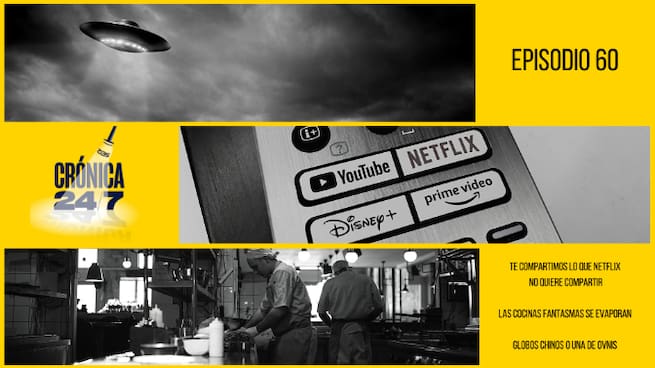
Reportaje EP60 | Te compartimos lo que Netflix no quiere compartir
07:11
Compartir
El código iframe se ha copiado en el portapapeles
<iframe src="https://cadenaser.com/embed/audio/460/1676633761873/" width="100%" height="360" frameborder="0" allowfullscreen></iframe>





